Como ver rapidamente as definições de palavras no Kindle enquanto você lê
É irritante se prender a palavras com as quais você não está familiarizado, especialmente se o livro que você está lendo usa uma linguagem não convencional ou mais antiga, ou não está escrito em sua primeira língua.
Felizmente, seu Kindle tem um excelente recurso que permite que você procure rapidamente a definição de quaisquer palavras que causem problemas. Vamos dar uma olhada.
Etapa 1: Selecione sua palavra ou frase
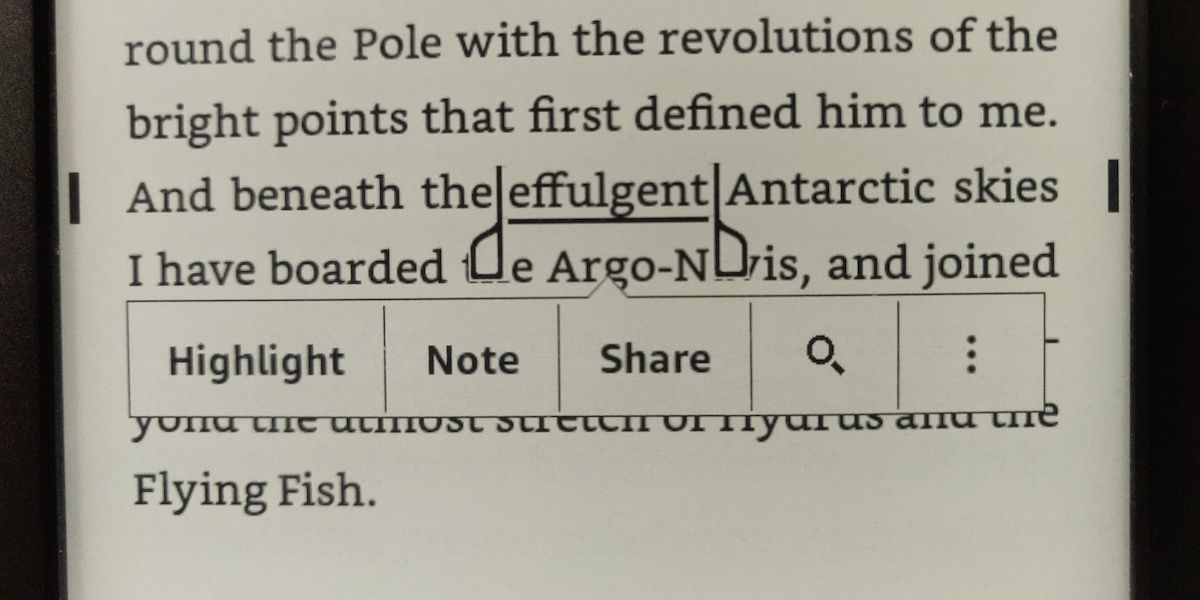
Você pode procurar definições de palavras ou mesmo frases específicas em seu Kindle com algumas opções diferentes.
Mas o ponto de partida é o mesmo: basta pressionar e segurar a palavra que você deseja consultar. Você também pode selecionar frases movendo os controles deslizantes em cada extremidade.
Etapa 2: use o dicionário do Kindle
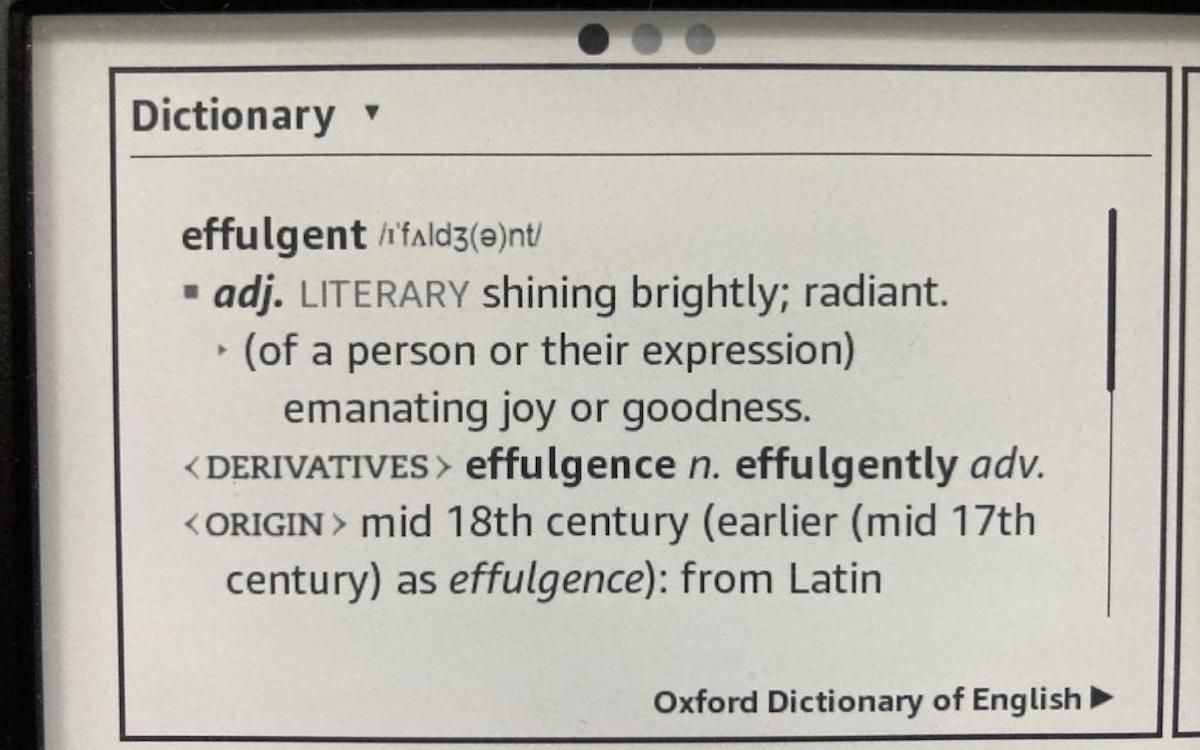
Seu Kindle vem com um dicionário embutido, que você pode ler sozinho ou usar para procurar definições de palavras.
Concentrando-se no último, selecione a palavra que deseja pesquisar e uma definição de dicionário deve aparecer, dando a você a chance de rolar por várias definições, se a palavra as tiver.
Você também pode ir direto para o seu dicionário: pressione e segure uma palavra, certifique-se de que está na definição do dicionário, toque nos três pontos ao lado do ícone de pesquisa e selecione Abrir dicionário . Para retornar ao seu livro, toque novamente no canto superior esquerdo da tela.
Como este é um recurso embutido, você não precisará de uma conexão com a Internet para procurar definições de dicionário em seu Kindle.
Etapa 3: use a Wikipedia e a tradução instantânea
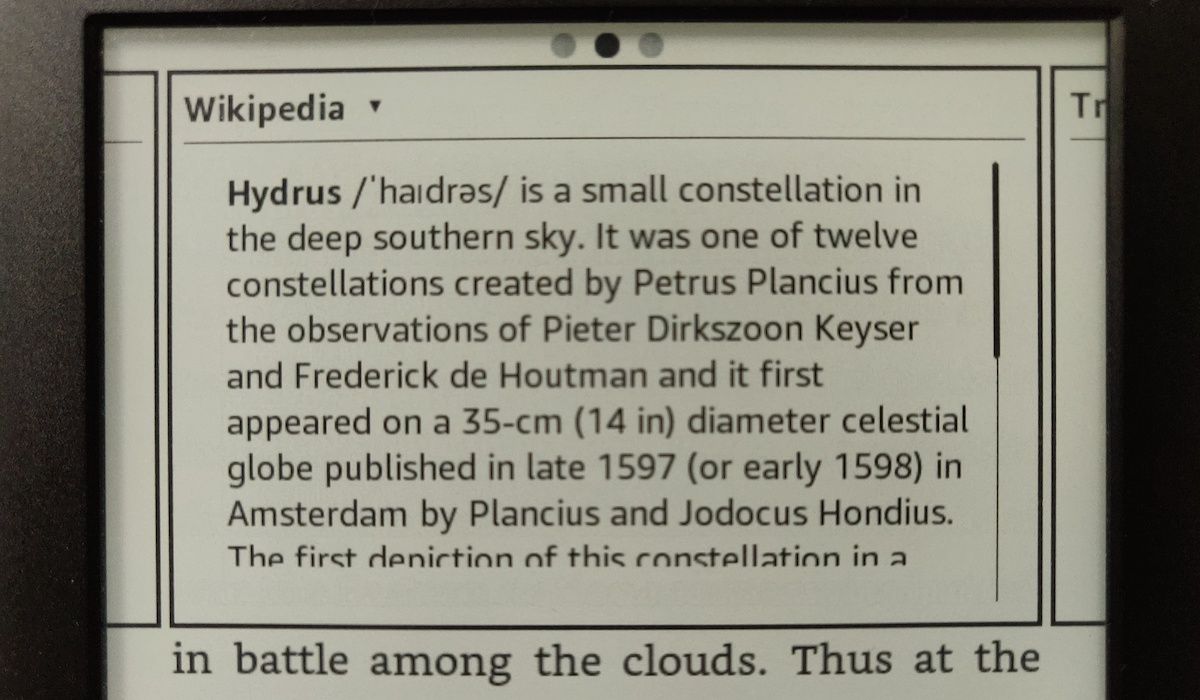
Seu Kindle também permite que você procure e traduza palavras e frases. Ao contrário do dicionário do Kindle, você precisará de uma conexão com a Internet se quiser usar esses recursos.
Novamente, selecione sua palavra ou frase e, uma vez que a definição do dicionário apareça, você pode deslizar para ver uma pesquisa na Wikipedia, com a opção de abrir a Wikipedia no navegador do Kindle para explorar mais.
Você também pode deslizar o dedo novamente para ver uma tradução instantânea, selecionando entre mais de 20 idiomas para traduzir o material selecionado de e para.
Uma experiência de leitura mais suave
Procurar palavras na hora permite uma experiência de leitura mais suave e envolvente em seu Kindle. Com opções adicionais para explorar ainda mais o texto selecionado e até mesmo traduzi-lo, o Kindle oferece as ferramentas para levar a leitura além do livro.
Esses recursos são extremamente úteis ao ler uma grande variedade de e-books que seu Kindle pode acomodar.
